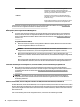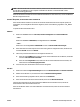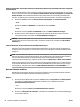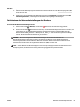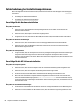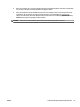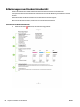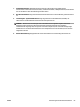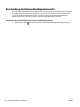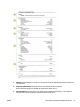User manual
Schritt 5: Sicherstellen, dass der HP Drucker mit der Beschriftung (Netzwerk) als Standarddruckertreiber eingestellt
ist (nur Windows)
Wenn Sie die HP Software erneut installieren, erstellt das Installationsprogramm möglicherweise eine zweite
Version des Druckertreibers im Ordner Drucker, Drucken und Faxen , Drucker und Faxgeräte oder Geräte und
Drucker anzeigen. Falls Probleme beim Drucken oder beim Herstellen einer Verbindung mit dem Drucker
auftreten, vergewissern Sie sich, dass die korrekte Version des Druckertreibers als Standard ausgewählt ist.
1. Klicken Sie auf Start und dann auf Drucker, Drucker und Faxgeräte oder Geräte und Drucker .
– ODER –
Klicken Sie auf Start und Bedienfeld , und doppelklicken Sie auf Drucker.
– ODER –
Klicken Sie in der Anzeige Start auf Bedienfeld und dann auf Geräte und Drucker anzeigen.
2. Klicken Sie mit der rechten Maustaste auf das Druckersymbol für den Druckertreiber des wireless
verbundenen Druckers, und wählen Sie Als Standarddrucker festlegen aus.
HINWEIS: Wenn für den Drucker mehr als ein Symbol vorhanden ist, klicken Sie mit der rechten Maustaste
auf das Symbol der Version des Druckertreibers, die wireless verbunden ist, und wählen Sie Als Standard
denieren aus.
Schritt 6: Überprüfen, ob die Firewallsoftware die Kommunikation sperrt
Deaktivieren Sie vorübergehend die Firewall-Sicherheitssoftware, die auf dem Computer ausgeführt wird.
Versuchen Sie dann, zu drucken, zu scannen oder zu faxen, um zu überprüfen, ob die Kommunikation dann
möglich ist.
TIPP: Bei einem Windows-Computer verwenden Sie den HP Druck- und Scandoktor. Dieses Programm hilft
Ihnen bei der Diagnose und liefert Unterstützung, wenn Sie HP Drucker in Ihrem Heimnetzwerk installieren
oder verwenden. Besuchen Sie zum Verwenden dieses Tools das HP Wireless Printing Center
www.hp.com/go/wirelessprinting , und klicken Sie dann im Bereich Quick Links auf Druck- und Scandoktor .
Darüber hinaus nden Sie aber auch in der Hilfe zur Firewall detaillierte Informationen zur Fehlerbehebung
für die Firewall. Besuchen Sie für weitere Informationen das HP Wireless Printing Center www.hp.com/go/
wirelessprinting , und klicken Sie im Abschnitt Hilfe zu Wireless-Netzwerken auf Firewall – Hilfe.
Nach dem Lösen der Probleme
Nachdem die Probleme gelöst wurden und der Drucker erfolgreich mit dem Wireless-Netzwerk verbunden
wurde, führen Sie die folgenden Schritte für Ihr Betriebssystem aus:
Windows
1. Klicken Sie auf dem Desktop des Computers auf Start , wählen Sie Programme oder Alle Programme
aus, klicken Sie auf HP, wählen Sie den Namen des Druckers aus, und klicken Sie dann auf
Druckereinrichtung und -software.
- oder -
Klicken Sie in der Anzeige Start auf Druckereinrichtung und -software.
2. Klicken Sie auf Neuen Drucker verbinden , und wählen Sie anschließend aus, welchen Verbindungstyp
Sie verwenden möchten.
80 Kapitel 5 Beheben von Problemen DEWW